
Полезное:
Как сделать разговор полезным и приятным
Как сделать объемную звезду своими руками
Как сделать то, что делать не хочется?
Как сделать погремушку
Как сделать так чтобы женщины сами знакомились с вами
Как сделать идею коммерческой
Как сделать хорошую растяжку ног?
Как сделать наш разум здоровым?
Как сделать, чтобы люди обманывали меньше
Вопрос 4. Как сделать так, чтобы вас уважали и ценили?
Как сделать лучше себе и другим людям
Как сделать свидание интересным?

Категории:
АрхитектураАстрономияБиологияГеографияГеологияИнформатикаИскусствоИсторияКулинарияКультураМаркетингМатематикаМедицинаМенеджментОхрана трудаПравоПроизводствоПсихологияРелигияСоциологияСпортТехникаФизикаФилософияХимияЭкологияЭкономикаЭлектроника

Режиме выполнения
|
|
Все изменения значений свойств компонент в режиме выполнения должны осуществляться путем прямой записи строк кода на языке Паскаль. В режиме выполнения невозможно использовать Object Inspector. Однако, доступ к свойствам компонентов довольно легко получить программным путем. Все, что Вы должны сделать для изменения какого-либо свойства - это написать простую строчку кода аналогично следующей:
MyComponent.Width:= 35;
Вышеприведенная строка устанавливает ширину (Width) компонента в значение 35. Если свойство Width компонента еще не было равно 35 к моменту выполнения данной строки программы, Вы увидите, как компонента визуально изменит свою ширину.
Таким образом, нет ничего магического в Инспекторе Объектов. Object Inspector просто является удобным способом выполнения в режиме проектирования того, что может быть осуществлено программным путем в режиме выполнения. Более того, как уже было сказано выше, у компонента могут быть свойства, не отображаемые в окне Инспектора Объектов.
Объектно-ориентированный язык Паскаль, лежащий в основе Delphi, в качестве базового имеет принцип соответствия визуальных компонент тем вещам, которые они представляют. Разработчики Delphi поставили перед собой цель, чтобы, например, представление компонента Button (кнопка), инкапсулирующее некий код, соответствовало визуальному изображению кнопки на экране и являлось как можно более близким эквивалентом реальной кнопки, которую Вы можете найти на клавиатуре. И именно из этого принципа родилось понятие свойства.
Если Вы измените свойства Width и Height компонента Button, кнопка соответствующим образом изменит свои ширину и высоту. Вам нет необходимости после изменения свойства Width указывать объекту, чтобы он перерисовал себя, хотя при обычном программировании именно так Вы и должны поступать. Свойства - это более чем просто данные. Напротив, они делают эти данные “живыми”, и все это происходит перед Вашими глазами! Свойства дают Вам иллюзию, как будто Вы имеете дело с реальными объектами, а не с их программным представлением.
Программа SHAPEDEM.DPR, изображенная на рис. 4, демонстрирует различные способы, с помощью которых можно изменять пользовательский интерфейс при выполнении программы. Эта программа не производит никаких полезных действий кроме демонстрации того, как легко можно создать “дельфийское” приложение с настраиваемым интерфейсом.
Программа SHAPEDEM содержит всего лишь объект TShape, размещенный на форме, вместе с двумя полосами прокрутки и несколькими кнопками. Эта программа интересна тем, что позволяет в режиме выполнения изменять размер, цвет и внешний вид объекта TShape, равно как размер и цвет самой формы.
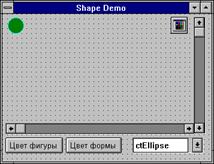
Рис. 4: Программа SHAPEDEM имеет 2 полосы прокрутки
и несколько кнопок
Листинг А показывает код программы SHAPEDEM. Код головного модуля этой программы мы приведем по частям - по мере его написания.
Листинг А: Исходный код программы SHAPEDEM.DPR.
program Shapedem;
Uses
Forms,
Mina in 'MAIN.PAS' {Form1};
Begin
Application.CreateForm(TForm1, Form1);
Application.Run;
end.
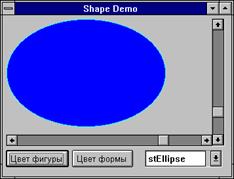
Рис. 5: Вы можете использовать полосы прокрутки, кнопки и список для изменения внешнего вида приложения
В нашем примере полосы прокрутки (ScrollBars) используются для изменения размера фигуры, изображенной в средней части экрана, как показано на рис. 5. Для выбора нового вида фигуры используйте выпадающий список (ComboBox), а для изменения цвета фигуры или окна (формы) используйте стандартное диалоговое окно выбора цвета, вызываемое кнопками “Цвет фигуры” и “Цвет формы”.
Что нужно сделать пользователю (программисту) для того чтобы получить возможность “в режиме выполнения” изменять цвет какого-либо элемента или всего окна (формы)? Для этого достаточно выполнить всего лишь несколько действий. Убедитесь сами. Для изменения цвета окна просто выберите компонент ColorDialog из палитры компонентов (она находится на страничке “Dialogs”) и поместите его на форму. Кроме того, поместите на форму обычную кнопку (компонент Button, находится на страничке “Standard”). Для удобства чтения с помощью Object Inspector измените имя компонента (свойство Name) с “Button1” (которое дается по умолчанию) на “FormColor”, а его заголовок (свойство Caption) - на “Цвет формы”. Дважды щелкните по кнопке “Цвет формы” - Delphi сгенерирует заготовку метода, который выглядит следующим образом:
procedure TForm1.FormColorClick(Sender: TObject);
Begin
end;
Теперь введите две простые строчки кода:
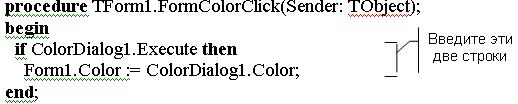

Рис. 6. Диалоговое окно “Color” дает возможность
изменить цвет “во время выполнения”
Данный код во время выполнения при нажатии кнопки “Цвет формы” вызывает стандартное диалоговое окно выбора цвета, как показано на рис.6.Если в этом диалоговом окне Вы щелкните кнопку OK, выполнится следующая строка:
Form1.Color:=ColorDialog1.Color;
Этот код установит свойство Color формы Form1 в цвет, который был выбран с помощью диалогового окна ColorDialog1. Это очень просто!!!
Та же самая техника может использоваться для изменения цвета фигуры (компонент Shape, объект TShape). Все, что Вам нужно сделать - это поместить на форму другую кнопку, изменить (при желании) ее имя на “ShapeColor”, а заголовок - на “Цвет Фигуры”, дважды щелкнуть по ней мышкой и создать метод аналогичный следующему:

Отметим, что код, написанный здесь, является самодокументированным. Т.е. любой, мало-мальски знакомый с программированием человек сможет без особого труда разобраться, что же делают эти строки; а если он перед этим прочтет документацию, то для него вообще все будет прозрачно.
Все эти действия можно проделать и автоматически - например, можно изменить цвет определенного элемента формы, чтобы привлечь внимание пользователя к какому-либо действию.
Весь механизм Windows-сообщений, используемый при взаимодействии компонент во время выполнения, оказывается скрытым от программиста, делая процесс создания программ наиболее легким. Сложное программирование в среде Windows становится доступным “широким” массам программистов. Например, программирование изменения размера фигуры с помощью полос прокрутки, требовавшее в “чистом” Windows сложной обработки сообщений в конструкции типа “case”, в Delphi сводится к написанию одной-единственной строчки кода.
Для начала, поместите два компонента ScrollBar на форму (находится на страничке “Standard”) и установите свойство Kind первого компонента в sbHorizontal, а второго - в sbVertical. Переключитесь на страничку “Events” в Инспекторе Объектов и создайте заготовки метода для отклика на событие OnChange для каждой полосы прокрутки. Напишите в каждом из методов по одной строчке следующим образом:
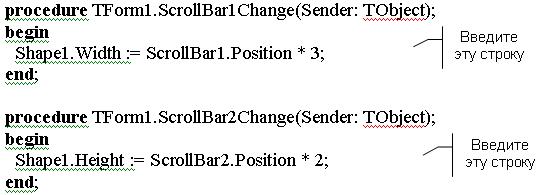
Код, показанный здесь, устанавливает свойства Width и Height фигуры TShape в соответствие с положением “бегунка” на полосах прокрутки (сомножители 3 и 2 введены только для лучшего представления).
Последняя часть программы SHAPEDEM демонстрирует большие возможности языка Object Pascal, на основе которого построен Delphi.
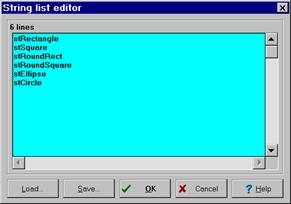
Рис. 7. Текстовый редактор для ввода строк
Вы можете ввести элементы в список компонента ComboBox как в режиме проектирования, так и при выполнении программы. При этом в режиме проектирования Вы можете просто ввести нужные элементы в список Items, щелкнув маленькую кнопку с тремя точками в правой части строки Инспектора Объектов, показывающей данное свойство (Items).
Перед Вами появится диалоговое окно текстового редактора (String List Editor), в котором Вы и введете элементы (рис. 7). Вы могли заметить, что список этих элементов совпадает со списком опций свойства Shape компонента Shape1 (Shape). Другими словами, если Вы выделите компонент Shape1 на форме (просто щелкнув по нему) и посмотрите свойство Shape в Инспекторе Объектов, Вы увидите список возможных видов фигур, которые может принимать данный компонент. Это как раз те самые виды фигур, которые мы перечисляли в списке у компонента ComboBox1. Этот список Вы можете найти в on-line справочнике по Delphi по контексту “TShapeType”. Или же, если Вы заглянете в исходный код класса TShape, там увидите те же элементы, формирующие перечислимый тип TShapeType:
TShapeType = (stRectangle, stSquare, stRoundRect,
stRoundSquare, stEllipse, stCircle);
Итак, смысл всего сказанного в том, что за всеми объектами, которые Вы видите в “дельфийской” программе, стоит некий код на Паскале, к которому Вы имеете доступ при “прямом” программировании. Ничто не скрыто от Вас. Это значит, что Вы можете изменить поведение любой части Вашей программы во время выполнения путем написания соответствующего кода.
В нашем конкретном случае, Вам нужно написать только одну строчку кода, которая будет выполнена в качестве отклика на щелчок пользователем по выпадающему списку ComboBox1. Чтобы написать код этого отклика, в режиме проектирования выделите компонент ComboBox1 на форме (как всегда, просто щелкнув по нему левой кнопкой мыши), затем перейдите на страничку “Events” в Инспекторе Объектов. Дважды щелкните по пустому полю напротив события OnClick. В редакторе автоматически сгенерируется следующая заготовка метода:
procedure TForm1.ComboBox1Click(Sender: TObject);
Begin
end;
Теперь вставьте одну строчку кода, чтобы метод выглядел следующим образом:

Эта строчка кода устанавливает свойство Shape компонента Shape1 в вид, который пользователь выберет в выпадающем списке. Этот код работает благодаря соответствию между порядковыми членами перечислимого типа и числовыми значениями различных элементов в ComboBox. Другими словами, первый элемент перечислимого типа имеет значение 0, что соответствует первому элементу, показанному в ComboBox (см. рис.7). Давайте рассмотрим этот подход несколько подробней.
Если Вы рассмотрите декларацию перечислимого типа TShapeType, Вы увидите, что первый его элемент называется “stRectangle”. По определению, компилятор назначает этому элементу порядковый номер 0. Следующему по порядку элементу назначается номер 1 и т.д. Таким образом, слова “stRectangle”, “stSquare” и т.п., в действительности, просто символизируют порядковые номера в данном перечислимом типе. На элементы в списке ComboBox также можно сослаться по их порядковому номеру, начиная с 0. Именно поэтому так важно (в данном случае) вводить указанные строки в строгом соответствии с декларацией типа TShapeType. Таким образом, используя преобразование типа “TShapeType(ComboBox1.ItemIndex)”, Вы можете указать компилятору, что общего имеют элементы в ComboBox и перечислимый тип в TShapeType: а именно, порядковые номера.
Итак, Вы видите, что Delphi является очень гибким и мощным программным средством, которое позволяет Вам быстро реализовать логику Вашей программы и предоставляет полное управление приложением.
Date: 2015-06-06; view: 579; Нарушение авторских прав